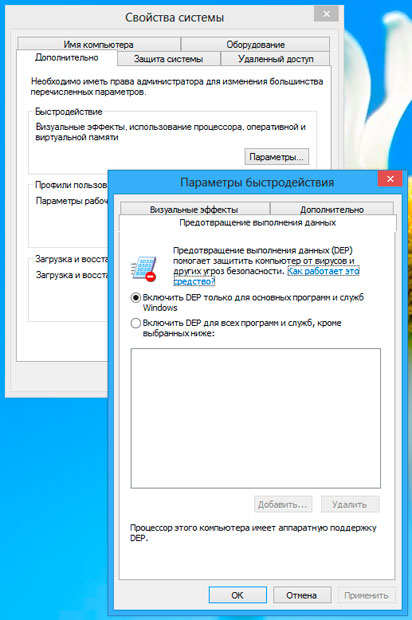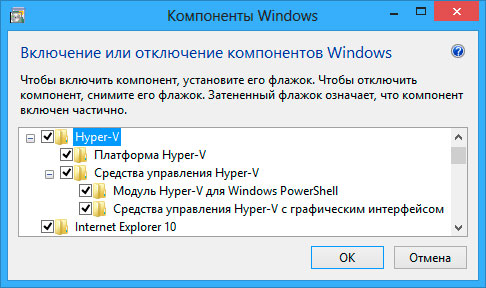Среда разработки
Цель работы: Установить необходимое для разработки ПО, настроить смартфон на Windows Phone для отладки приложений, ознакомиться со средой разработки
Подготовка рабочего места разработчика
Предполагается, что в настоящий момент у вас не установлены средства разработки для Windows Phone 8. После выполнения данной лабораторной работы у вас должна быть рабочая среда, которая позволяет создавать и отлаживать приложения для платформ Windows Phone 8, 7.8 и 7.1
Для того чтобы начать разработку приложений для Windows Phone, нужно установить соответствующие инструментальные средства.
Windows Phone SDK 8.0.
Данный комплект средств разработчика поддерживает создание приложений для Windows Phone 8 и Windows Phone 7.5. При этом с его помощью, при установке соответствующего обновления, о котором читайте ниже, можно создавать и приложения, рассчитанные на Windows Phone 7.8. Скачать SDK можно по данной ссылке: http://www.microsoft.com/ru-ru/download/details.aspx?id=35471. Здесь можно загрузить веб-инсталлятор, в некоторых случаях, например, когда установку нужно произвести на несколько компьютеров, удобнее пользоваться ISO-образом, который можно записать на DVD-диск и устанавливать с него. Ссылку на загрузку образа (http://go.microsoft.com/fwlink/?LinkID=257234&clcid=0x419) можно найти в нижней части страницы, в разделе примечаний.
SDK предъявляет следующие требования к операционной системе компьютера и аппаратному обеспечению:
Поддерживаемые операционные системы
- Windows 8; Windows 8 Pro, клиентские 64-разрядные (x64) версии Windows 8.
Аппаратное обеспечение:
- 6,5 ГБ свободного места на жестком диске;
- 4 ГБ ОЗУ;
- 64-разрядный (х64) процессор.
Эмулятор Windows Phone 8:
- выпуск Windows 8 Профессиональная или более полнофункциональный
- процессор, поддерживающий трансляцию адресов второго уровня (SLAT)
Обратите внимание на то, что системные требования к SDK и к эмулятору различаются – для запуска эмулятора необходим процессор, который поддерживает технологию аппаратной виртуализации, данная опция должна быть включена в BIOS компьютера. Кроме того, требуется аппаратная поддержка технологии DEP (Data Execution Prevention, предотвращение исполнения данных). Фактически, эмулятор Windows Phone 8, это – Hyper-V-виртуальная машина, поэтому для успешного запуска эмулятора и требуются особые условия. Здесь (http://msdn.microsoft.com/en-us/library/windowsphone/develop/ff626524%28v=vs.105%29.aspx) можно найти полный перечень требований к системе, которые должны выполняться для успешной работы эмулятора.
Здесь (http://msdn.microsoft.com/en-us/library/windowsphone/develop/jj863509%28v=vs.105%29.aspx) можно найти материал, "Как включить Hyper-V для эмулятора Windows Phone", который рассматривает все этапы, необходимые для того, чтобы эмулятор заработал.
На практике, при установке SDK, даже на системе, которая соответствует всем требованиям, возможно возникновение некоторых сложностей с теми функциями, которые имеют отношение к эмулятору. Решению некоторых специфических проблем, которые могут возникать при подготовке системы к работе с эмулятором, посвящен материал Настройка системы для эмулятора Windows Phone 8 (Troubleshooting the Windows Phone 8 Emulator) (http://msdn.microsoft.com/en-us/library/windowsphone/develop/jj681694%28v=vs.105%29.aspx). Вот (http://social.msdn.microsoft.com/Forums/en-US/wptools/thread/b06cc9f2-aa5e-4cb3-9df1-0c273e1dfd68) еще одна подборка рекомендаций на эту тему.
Так, если функция аппаратной виртуализации отключена на уровне BIOS, а прочие условия выполняются, SDK будет установлен, однако эмулятор работать не будет. Первым шагом в решении этой проблемы является установка соответствующего параметра в BIOS компьютера. У различных производителей материнских плат подход к возможности настройки данной функции различается. Например, соответствующая установка может называться Virtualization, как это сделано в BIOS материнских плат Gigabyte (список возможных вариантов названий таких установок можно найти здесь (http://msdn.microsoft.com/en-us/library/windowsphone/develop/jj863509%28v=vs.105%29.aspx) в разделе Enabling BIOS settings required by Hyper-V (Включение установок BIOS, необходимых для включения Hyper-V).
Кроме того, включение возможностей виртуализации на уровне BIOS иногда сопровождается ошибками. Так, например, известно, что на материнских платах компании Gigabyte была замечена ошибка, когда одновременное включение хост-контроллера USB 3.0 и функции аппаратной виртуализации приводило к проблемам с загрузкой компьютера. Данную проблему можно разрешить, либо выключив USB 3.0, либо попытавшись обновить BIOS. Решит ли обновление BIOS проблему – зависит от того, насколько производитель внимателен к проблемам, возникающим у пользователей с его оборудованием.
В частности, свежие версии прошивок BIOS можно найти на сайтах производителей материнских плат, там же обычно присутствуют и утилиты для обновления BIOS. В случае с Gigabyte это – утилита @BIOS, при обновлении BIOS материнской платы GA-990FXA-D3 до версии F9a (http://www.gigabyte.ru/products/page/mb/ga-990fxa-d3rev_10/download/bios) данная проблема была решена.
Кроме того, перед включением аппаратной виртуализации в BIOS, компьютер, для входа в BIOS Setup на начальном этапе его загрузки, нужно выключать, а не перезагружать.
После того, как аппаратная виртуализация включена на уровне BIOS, нужно проверить, поддерживает ли процессор функцию DEP. Для этого нужно пройти по пути Панель управления > Система > Дополнительные параметры системы. В появившемся окне Свойства системы, на закладке Дополнительно, в группе Быстродействие нужно нажать на кнопку Параметры. Появится окно Параметры быстродействия, на его вкладке Предотвращение выполнения данных нужно убедиться что процессор компьютера, на котором выполняется данная настройка имеет аппаратную поддержку DEP, о чём сообщается в нижней части данного окна (рис. 5.1.).
Далее, следует удостовериться, в том, включены ли в системе компоненты Hyper-V. Для этого нужно пройти по пути Панель управления > Программы > Включение или отключение компонентов Windows и в окне Компоненты Windows включить компоненты, имеющие отношение к Hyper-V, рис. 5.2.
После выполнения всех этих действий, то есть, когда все компоненты системы приведены в состояние, подходящее для запуска эмулятора, возможно возникновение иных проблем, которые, в основном, связаны с доступом эмулятора в Интернет. Например, виртуальная машина эмулятора может конфликтовать с установленным ПО для виртуализации. Если вы столкнулись с невозможностью запуска эмулятора на системе, которая, по общим аппаратным и программным требованиям, подходит для его запуска, обратитесь к документации, ссылки на которую приведены выше. Некоторые сведения, полезные при решении проблем с эмулятором, можно найти на форуме по разработке приложений для Windows Phone (в частности, в ветке обсуждения FAQ по Windows Phone SDK 8.0, http://social.msdn.microsoft.com/Forums/ru-RU/formobiledevicesru/thread/1b138722-e8c4-4d8e-b303-2c4e7f667df1/)
После установки Visual Studio нужно будет зарегистрировать, регистрация бесплатна, для её выполнения нужна учетная запись Microsoft (Live), необходимые инструкции предоставляются при запуске продукта, подразумевается, что компьютер подключен к Интернету.
В итоге, после установки Windows Phone SDK 8.0. вы получаете, во-первых Экспресс-выпуск Microsoft Visual Studio 2012 для Windows Phone – основную среду разработки, во-вторых – Blend для Visual Studio – средство для работы над дизайном приложений. Для дальнейшей настройки рабочей среды нужно установить еще некоторые продукты.
Обновление пакета Windows Phone SDK для Windows Phone 7.8.
Данное обновление позволяет разрабатывать приложения, рассчитанные на Windows Phone 7.8. Его можно загрузить здесь: http://www.microsoft.com/ru-ru/download/details.aspx?id=36474. После его установки появляется возможность разработки приложений с учетом обновления Windows Phone 7.8 (в том числе – с учетом нового рабочего стола (начального экрана), соответствующего Windows Phone 8). При тестировании приложений, рассчитанных на Windows Phone 7.8. можно использовать два новых образа эмулятора, один – для отладки для устройств, имеющих, как минимум, 512 Мб ОЗУ, второй – для устройств с 256 МБ ОЗУ.
Visual Studio 2012 Обновление 2
Это обновление можно скачать здесь: http://www.microsoft.com/ru-ru/download/details.aspx?id=38188, кроме того, следует поддерживать актуальность установленного ПО, загружая обновления, которые предлагает система.
Zune Music + Video
Если вы планируете разрабатывать и отлаживать на устройствах приложения для Windows Phone 7, вам понадобится ПО Zune Music + Video (http://support.xbox.com/ru-RU/music-and-video/zune/software/download). Оно обеспечивает связь смартфона и компьютера, с его помощью осуществляется регистрация для разработки устройств, работающих под управлением Windows Phone 7.